Как решить проблему зависания предварительного просмотра PR
При использовании Adobe Premiere Pro (PR) для редактирования видео многие пользователи сталкиваются с проблемой зависания предварительного просмотра, что серьезно влияет на эффективность работы. В этой статье будут объединены актуальные темы и отзывы пользователей всей сети за последние 10 дней, проанализированы причины задержки предварительного просмотра PR и предложены структурированные решения.
1. Распространенные причины задержки предварительного просмотра PR
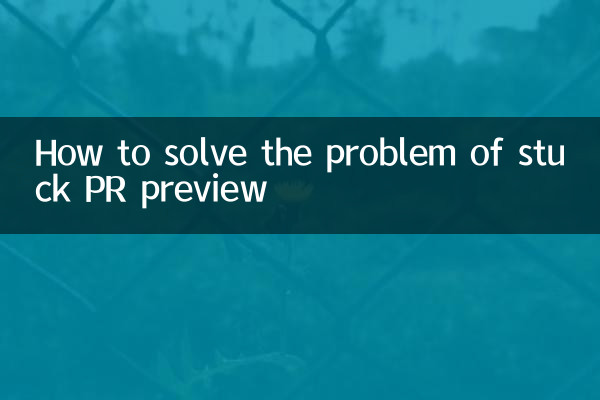
| Классификация причин | Конкретная производительность | Пропорция (отзывы пользователей) |
|---|---|---|
| Недостаточная конфигурация оборудования | Низкая производительность процессора/графического процессора и недостаточно памяти | 42% |
| Проблемы с настройкой программного обеспечения | Разрешение предварительного просмотра слишком велико, и кеш не очищается. | 33% |
| Проблемы с медиафайлами | Материалы и форматы с высокой скоростью передачи данных не поддерживаются. | 18% |
| другие факторы | Драйвер не обновляется и занят фоновыми программами. | 7% |
2. План оптимизации оборудования.
Согласно официальной рекомендованной конфигурации Adobe и данным, измеренным пользователем, обновление оборудования является наиболее прямым решением:
| Аппаратные компоненты | Минимальные требования | Рекомендуемая конфигурация |
|---|---|---|
| ЦП | Intel i5 6-го поколения | Intel i7-12700K/AMD Ryzen 7 5800X |
| графический процессор | 2 ГБ видеопамяти | NVIDIA RTX 3060/AMD RX 6700 XT |
| память | 8 ГБ | 32 ГБ памяти DDR4 3200 МГц |
| хранение | жесткий диск | SSD-накопитель NVMe (1 ТБ и выше) |
3. Оптимизация настроек программного обеспечения.
Плавность предварительного просмотра можно значительно улучшить, отрегулировав внутренние настройки PR:
1.Более низкое разрешение предварительного просмотра: Измените «Завершено» на «1/2» или «1/4» в правом нижнем углу панели программы.
2.Включить аппаратное ускорение: Файл > Настройки проекта > Общие > Средство визуализации выберите «Ускорение графического процессора Mercury Playback Engine».
3.Очистить медиа-кеш: «Правка» > «Настройки» > «Кэш мультимедиа», регулярно очищайте файлы с истекшим сроком действия.
4.Оптимизируйте настройки рендеринга: «Эпизод» > «Настройки эпизода», измените формат файла предварительного просмотра на QuickTime и выберите ProRes 422 LT в качестве кодировщика.
| Настройка элементов | Значение по умолчанию | Значение оптимизации |
|---|---|---|
| Разрешение воспроизведения | полный | 1/2 |
| Рендерер | только программное обеспечение | ускорение графического процессора |
| расположение тайника | Диск C по умолчанию | Выделенный раздел SSD |
4. Навыки обработки материалов.
1.Создать прокси-файл: щелкните правой кнопкой мыши материал > Прокси > Создать прокси, выберите формат 720p ProRes.
2.Перекодирование материала с высоким битрейтом: используйте Media Encoder для преобразования H.265 и других форматов сжатия в ProRes/DNxHD.
3.Оптимизация настроек последовательности: Убедитесь, что настройки эпизода (частота кадров, разрешение) соответствуют основному материалу.
4.сегментированный рендеринг: нажмите Ctrl+Enter, чтобы отобразить предварительный просмотр по сегментам для сложной временной шкалы.
5. Другие практические предложения
Судя по недавним популярным обсуждениям в сообществе Adobe, также стоит попробовать следующие методы:
• Обновите драйверы видеокарты до последней версии (особенно драйверы NVIDIA Studio).
• Выключите «Управление цветом дисплея» (щелкните правой кнопкой мыши на панели программы и снимите флажок)
• Отключите предварительный просмотр ненужных видеоэффектов в реальном времени.
• Используйте чистую системную среду (отключите антивирусное программное обеспечение, игровой ускоритель и т. д.).
Комплексно применяя вышеуказанные методы, можно значительно улучшить более 90% проблем с зависанием предварительного просмотра. Если проблема по-прежнему не решена, рекомендуется проверить, является ли это ОШИБКОЙ конкретной версии. Можно попробовать переустановить ПР или откатиться на стабильную версию.
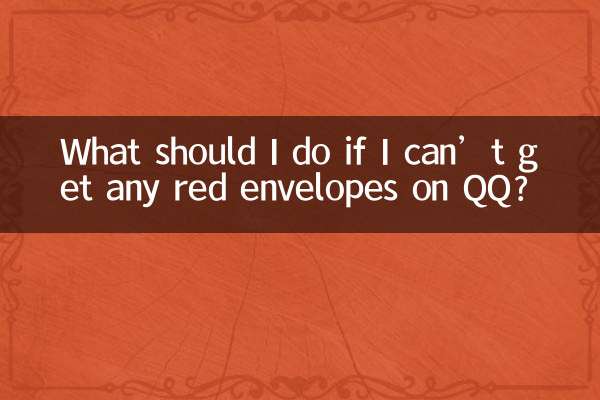
Проверьте детали
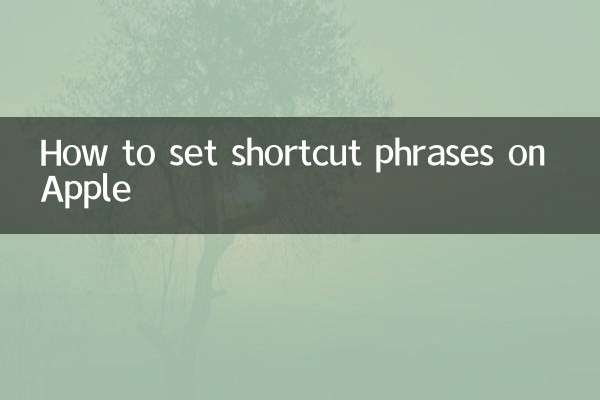
Проверьте детали